
Innhold
Trenger du hjelp til å tvinge Galaxy S20 til å bytte til andre nettverksmodi? Hvis det er slik, kan dette innlegget kanskje hjelpe deg. Her er en kort gjennomgang av hvordan du manuelt konfigurerer eller endrer Galaxy S20-nettverksmodus.
Hver mobiltelefon støtter forskjellige nettverksmodi. De nye Samsung Galaxy S20-enhetene tilbyr for eksempel brukere med den nylig lanserte trådløse nettverksstandarden (5G), som lover raskere internethastigheter og lavere ventetid. Imidlertid er det mange faktorer som kan føre til at telefonens internettforbindelse sakte mens de er i 5G-nettverk. Og dette er når det er nyttig å bytte til andre nettverksmodus.
Hvis du lurer på hvordan du får tilgang til og administrerer disse nettverksinnstillingene på din nye Samsung-smarttelefon, har jeg utarbeidet en enkel opplæring du kan referere til.
Les videre for mer detaljerte instruksjoner.
Enkle trinn for å konfigurere eller endre Galaxy S20 nettverksmodus manuelt
Nødvendig tid: 5 minutter
Hvis du utfører følgende prosedyrer, kan du endre innstillinger for mobilnettverk, spesielt nettverksmodus. Individuelle skjermbilder som viser hvert av de skisserte trinnene, er også gitt for enklere skjermnavigasjon.
- Åpne Innstillinger-appen for å komme i gang.
Det er to måter å få tilgang til Innstillinger-menyen på Galaxy S20-smarttelefonen. Den første er gjennom Apps-visningen og den andre gjennom varslingspanelet.
For å få tilgang til Apps-visningen, sveiper du bare opp fra bunnen av startskjermen.
For å trekke opp varslingspanelet, må du sveipe ned fra toppen av skjermen. Innstillingsikonet på varslingspanelet er representert med en tannhjul eller hjullignende figur øverst til høyre.
Begge metodene vil føre til den samme innstillingsmenyen.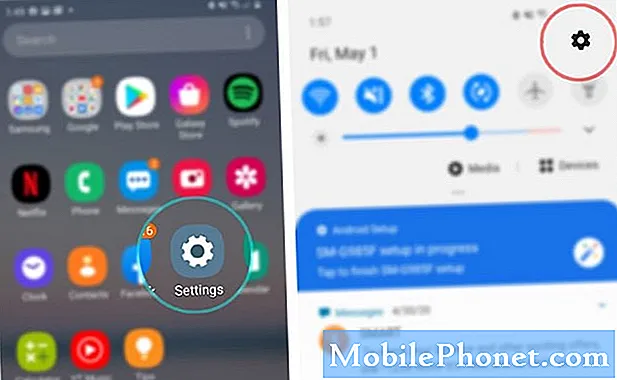
- Trykk på Tilkoblinger.
Nettverkstilkoblingsalternativer og relevante funksjoner vises på neste skjerm.
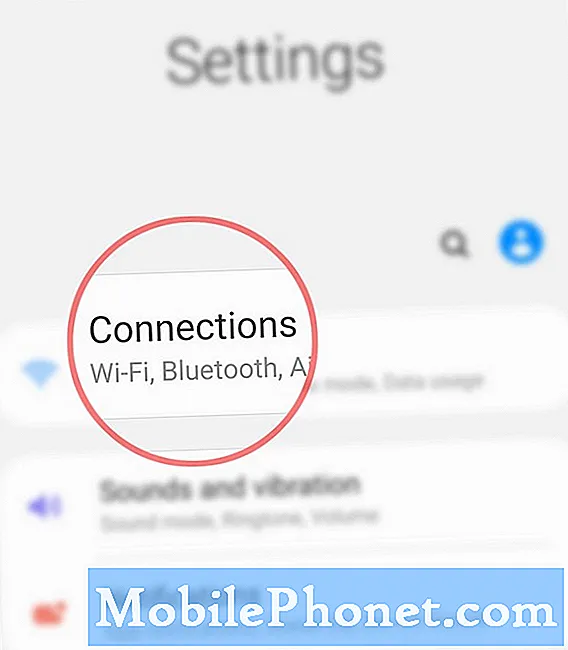
- Rull ned og trykk på Mobilnettverk.
En ny skjerm vil du se mobildata og nettverksinnstillinger å administrere.
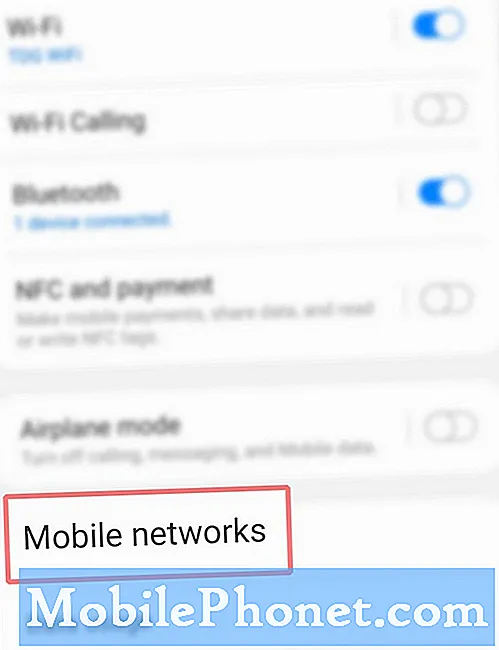
- Trykk på Nettverksmodus.
Dette vil utløse en lokalmeny for å dukke opp. I denne lokalmenyen vil du se forskjellige typer nettverksmodi du kan bruke.
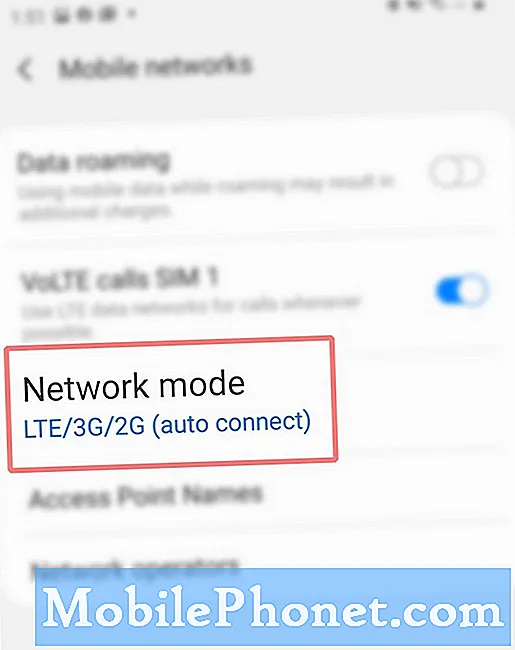
- Velg ønsket nettverksmodus du vil bruke.
Bare trykk på merket for ønsket nettverksmodus.
Nettverksalternativene kan variere avhengig av hva som støttes av nettverksleverandøren og nettverkstypene som støttes av telefonen.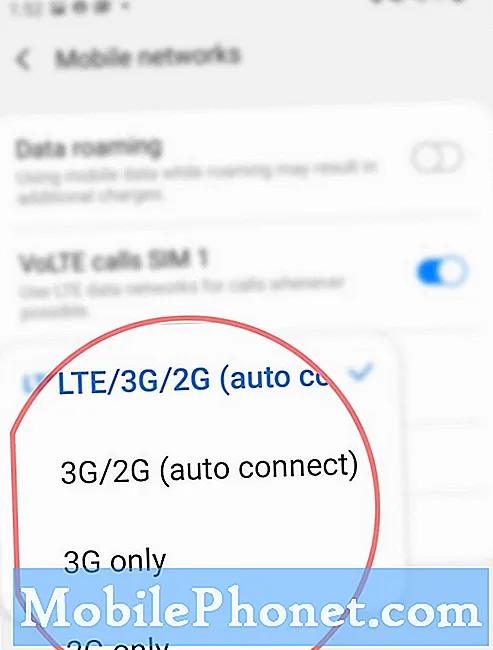
Verktøy
- Android 10, One UI 2.0 og nyere
Materialer
- Galaxy S20, Galaxy S20 Plus, Galaxy S20 Ultra
Vær oppmerksom på at nettverksmodusen du velger kan påvirke datahastigheten du får direkte. Dette betyr en endring i hastigheten på internettforbindelsen.
Manuell endring av nettverksmodus anses å være blant de potensielle løsningene på nettverksrelaterte problemer, spesielt de som tilskrives SIM-kortet eller mobilnettverksinnstillingene. Tilfeldige feil som påvirker trådløse internettjenester kan også løses ved å gjøre dette justeringen. Det samme når du arbeider med problemer som ikke kan ringe eller motta telefonsamtaler.
Hvis du av en eller annen grunn ikke kan gjøre noen endringer i telefonens nettverksmodusinnstillinger, kan du kontakte nettverksleverandøren din for ytterligere hjelp. Det er mulig at enheten din for øyeblikket er låst i en enkelt nettverksmodus. Bare snakk med operatøren din angående manuelt nettverksvalg i henhold til GSM-spekteret.
Og det dekker alt i denne opplæringen. Hold deg oppdatert for mer omfattende veiledninger, tips og triks som vil hjelpe deg med å få mest mulig ut av din nye Samsung Galaxy S20-smarttelefon.
Sjekk også ut vårt YouTube-kanal for å se flere veiledninger og feilsøkingsveiledninger for smarttelefoner.
LES OGSÅ: Slik tilbakestiller du innstillinger for tilgangspunktnavn (APN) på Galaxy S20


